Kako shraniti kontaktne podatke iz e-pošte iPhone
Kaj je treba vedeti
- Dotaknite se pošiljatelja e-pošte ime oz email naslov. Izberite Ustvari nov stik. Potrdite informacije. Dodajte fotografijo ali uredite podrobnosti. Dotaknite se Končano.
- Če želite dodati obstoječi stik, tapnite pošiljatelja ime > Dodaj obstoječemu stiku. Izberite trenutni stik. Potrdite podatke. Dotaknite se Nadgradnja.
- Ko je e-poštni naslov v telesu e-pošte, ga pritisnite in izberite Dodaj v stike. Izberite Ustvari nov stik oz Dodaj obstoječi vsebini.
Ta članek pojasnjuje, kako shranite kontaktne podatke pošiljatelja e-pošte v aplikaciji iPhone Mail v aplikacijo Stiki, tako da ustvarite nov stik ali dodate podatke obstoječemu stik. Vključuje informacije o tem, kako novemu ali obstoječemu stiku dodati naslov, ki ga najdete v telesu e-pošte. Ta navodila veljajo za iPhone z iOS 14, iOS 13 ali iOS 12.
Kako shraniti kontaktne podatke od pošiljatelja e-pošte
Vse, kar potrebujete za shranjevanje kontaktnih podatkov v nov ali obstoječi stik v iPhone Mail, je e-poštno sporočilo osebe.
Če nimate e-poštnega sporočila te določene osebe, ampak imate v sporočilu e-poštni naslov, preskočite na naslednji niz navodil.
Odprite pošta aplikacijo na iPhonu.
V mapi Prejeto aplikacije Mail tapnite e-poštno sporočilo pošiljatelja, ki ga želite dodati v stike v telefonu.
-
Pomaknite se na vrh sporočila in tapnite ime oz email naslov, kar koli vidite, da odprete zaslon za stik. (V nekaterih različicah iOS-a se boste morda morali dvakrat dotakniti imena.)

Izberite Ustvari nov stik da vzpostavite nov stik z e-poštnim naslovom tega pošiljatelja.
-
Potrdite ime, dodajte fotografijo in uredite ali dodajte podrobnosti. Nato tapnite Končano.
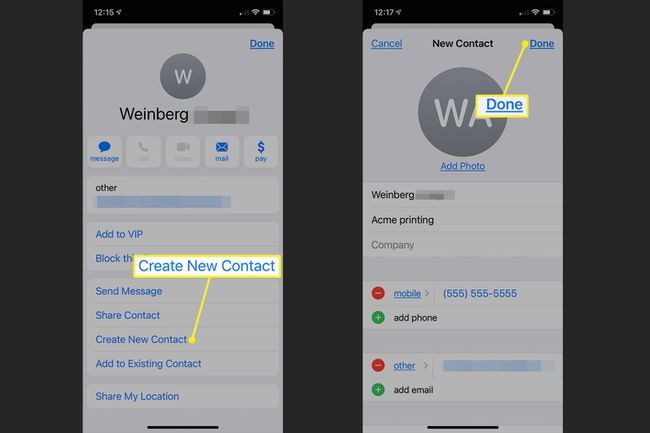
Če želite e-poštni naslov dodati stiku, ki ga že imate, tapnite Dodaj obstoječemu stiku ko tapnete ime ali e-poštni naslov osebe na vrhu e-poštnega sporočila.
Pomaknite se navzdol in izberite osebo s seznama stikov, ki se prikaže.
-
Po potrebi uredite vse podrobnosti in tapnite Nadgradnja.

Kako shraniti kontaktne podatke z naslova v telesu e-pošte
Drug način za dodajanje e-poštnega naslova nekoga obstoječemu ali novemu stiku v vašem iPhoneu je, da poiščete njegov e-poštni naslov v telesu e-pošte. To tehniko uporabite, če vam je e-poštni naslov poslal nekdo drug ali če je naslov, ki ga želite uporabiti, v e-poštni podpis.
Če želite to narediti, odprite e-poštno sporočilo, ki vsebuje e-poštni naslov. Držite prst na naslovni povezavi. Izberite Dodaj v stike. Na zaslonu, ki se odpre, izberite Ustvari nov stik oz Dodaj obstoječemu stiku in sledite korakom od 5 do 8 v prejšnjem razdelku.
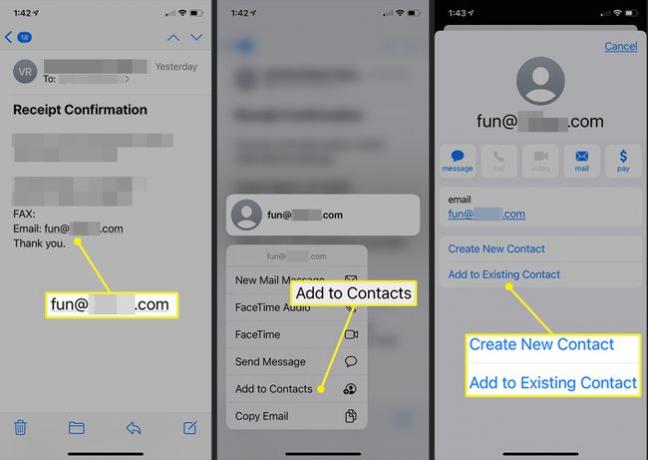
Če se zmotite in dodate e-poštni naslov napačnemu stiku, vnesete napačno ime ali se premislite glede vzpostavitve novega stika, spremenite prek aplikacije Stiki.
Navodila so pomembna samo za vašo napravo za prenos e-poštnega naslova iz aplikacije Pošta v aplikacijo Stiki. Če želite podatke o stiku poslati na drug telefon, se naučite, kako prenesti stike iz iPhone na iPhone oz iPhone na Android.
